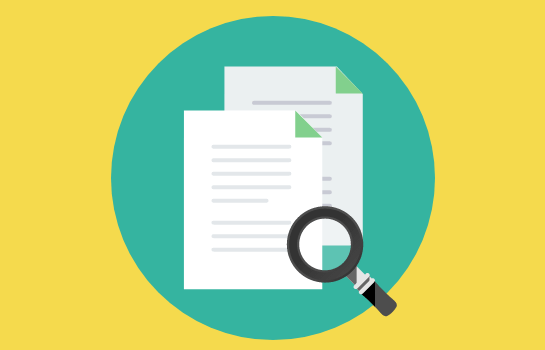【解决方法】文件从硬盘驱动器消失和丢失
2021-10-13 13:40:09
编辑:
阅读:880次
摘要
我今天早上更新了Windows 10。重启电脑后,我发现我所有的个人文件都不见了!Windows 10更新是否删除了我的文件?我现在很担心。请帮我找到丢失的文件。
Windows 10 中我的硬盘驱动器中丢失的文件
“我今天早上更新了Windows 10。重启电脑后,我发现我所有的个人文件都不见了!Windows 10更新是否删除了我的文件?我现在很担心。请帮我找到丢失的文件。”
实际上,像这样丢失的文件在每个版本的 Windows 中都很常见。不通过删除、移除分区或格式化磁盘,计算机文件和文件夹就会自动从桌面、库、相机胶卷、图片和视频中消失。要找到一种方法来恢复计算机上丢失的物品,您需要弄清楚它们是如何消失的。
为什么电脑文件突然消失了
以下是您可能会在不知道的情况下丢失用户文件或个人文档、图片、视频、已安装的程序、游戏等的最常见情况。
- Windows 10 自动升级或更新(桌面文件和安装的应用程序最有可能被删除)。
- 该病毒删除或隐藏了个人文件。
- 您登录了一个新的用户帐户。
- 硬盘坏了。
如何从计算机硬盘驱动器中恢复丢失的文件(4 种方式)
一旦了解您的文件是如何消失的,请选择以下方法之一来轻松恢复 Windows 10 中已删除、隐藏或不知不觉丢失的文件和文件夹。
方法一、使用易我数据恢复软件
我们将易我数据恢复软件放在首位,帮助您恢复丢失的数据,是因为它可以恢复在许多情况下丢失的文件,包括上述情况。
步骤1. 运行易我数据恢复软件(EaseUS Data Recovery Wizard),扫描删除文件/文件夹所在的分区,如果是外置设备,请将设备与计算机成功连接并选择相关设备进行扫描。

步骤2. 在扫描过程中或扫描完成后,您可以点击找到的文件/文件夹进行预览,删除的文件/文件夹通常在左侧「删除的」选项栏目下,同时可通过软件右上角「筛选」和「搜索」两个功能快速查找相关文件/文件夹。

步骤3. 找到删除文件/文件夹后,直接勾选执行「恢复」操作,切记恢复后不要将删除文件/文件夹保存在源盘,避免原始数据被覆盖,增加数据恢复难度。

方法 2. 显示隐藏的文件和文件夹
您的计算机文件可能只是不可见,默默隐藏。您应该检查隐藏的文件和文件夹。
第 1 步:转到“此电脑”并双击打开您的硬盘。
第 2 步:点击“查看”。在显示/隐藏部分,确保选中“隐藏项目”。
所有隐藏的物品,或者可能是消失的物品,现在应该重新出现。
方法 3. 切换到您的旧用户帐户
您可能不相信有时 Windows 10 更新会创建一个新的用户帐户,该帐户被设置为默认帐户。由于您没有注意到帐户差异,奇怪的事情发生了:“计算机文件突然消失了”,“我的所有文件都消失了”......
第 1 步:转到“设置”->“帐户”。在那里您应该可以找到您的旧用户帐户。
第 2 步:单击您的旧帐户以切换到该帐户。
丢失的文件应该会再次出现。
方法 4. 检查您的硬盘
如果您的硬盘损坏,您的文件也可能会消失。您必须检查您的硬盘来修复它:
第 1 步:打开“我的电脑/此电脑”,右键点击需要查看的硬盘或分区,点击“属性”。
第 2 步:选择“工具”,点击“错误检查”下的“检查”。
第 3 步:将出现检查磁盘选项对话框并选择以下任一选项来检查和修复硬盘。
第 4 步:选择并选中“自动修复文件系统错误”和“扫描并尝试恢复后扇区”,然后单击“开始”。
为什么不建议将文件恢复至原磁盘位置?
丢失文件的储存结构会因为磁盘上的变更而更改或损毁。如果将文件恢复至原位置储存,原始文件结构和内容会被破坏或覆盖,从而造成永久性遗失。因此,建议您准备另一块磁盘储存恢复的文件。
温馨提示:本文由易我科技网站编辑部出品转载请注明出处,违者必究(部分内容来源于网络,经作者整理后发布,如有侵权,请立刻联系我们处理)
标签: